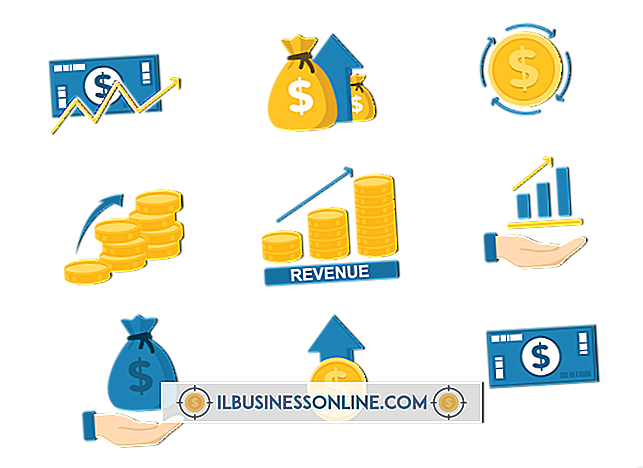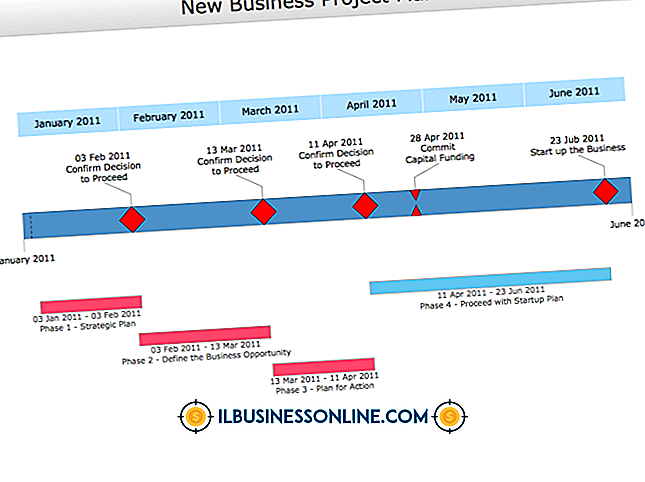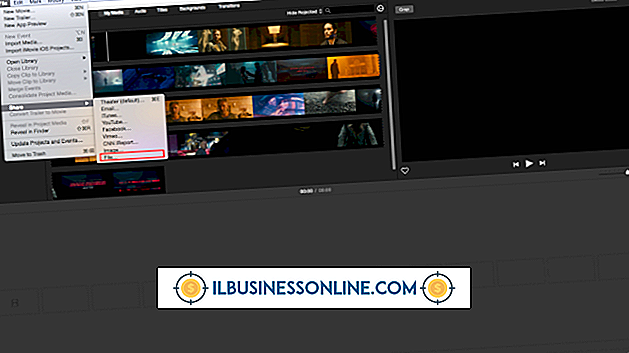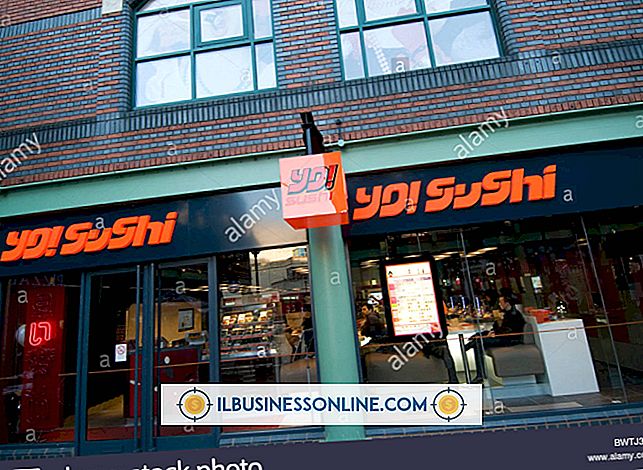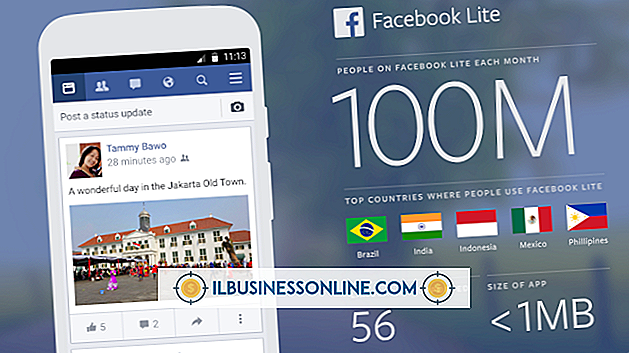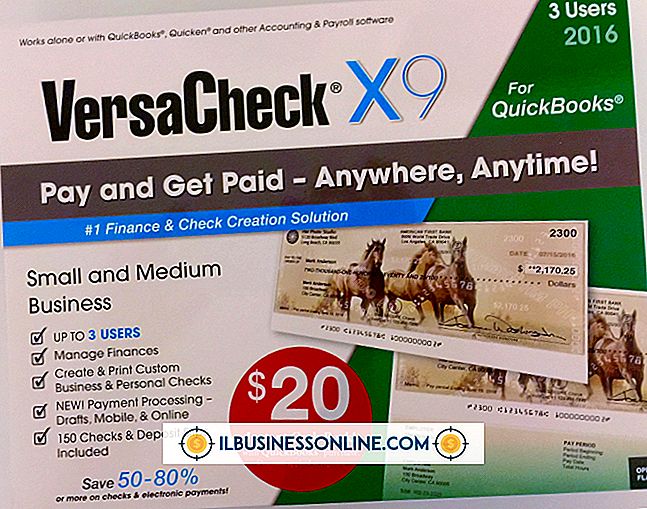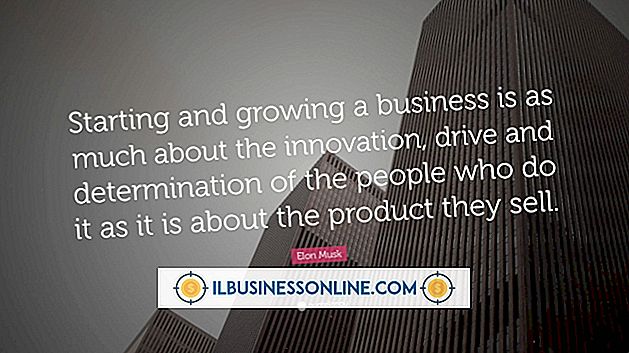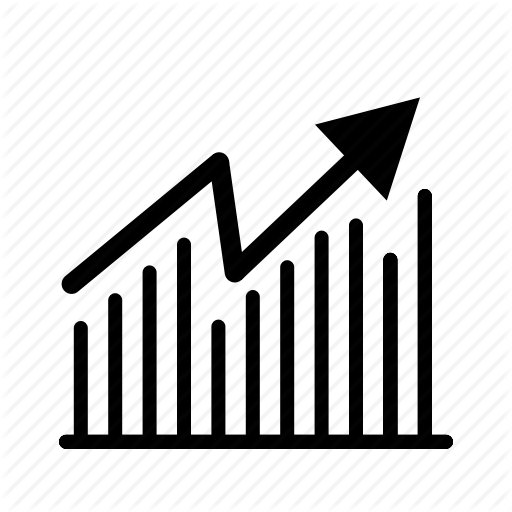วิธีการลบเส้นจากรูปภาพใน OpenOffice Draw

แอปพลิเคชัน OpenOffice Draw มีเครื่องมือวาดรูปที่คุณสามารถใช้เพื่อเพิ่มบรรทัดรูปร่างและวัตถุอื่น ๆ ลงในเอกสารทางธุรกิจได้อย่างรวดเร็ว ตัวอย่างเช่นด้วยเครื่องมือ Line คุณใช้เคอร์เซอร์ของเมาส์เพื่อวาดเส้นและเชื่อมต่อ ซึ่งแตกต่างจากโปรแกรมแก้ไขรูปภาพ Draw ไม่มีเครื่องมือยางลบที่ให้คุณลบส่วนของเส้นตรง อย่างไรก็ตามมีวิธีแก้ไขปัญหาง่าย ๆ สำหรับการลบเซกเมนต์บรรทัดใด ๆ ในเอกสาร OpenOffice Draw
1
เรียกใช้ OpenOffice Draw จากนั้นคลิกเครื่องมือ "Line" บนแถบเครื่องมือ Drawing เพื่อเปลี่ยนเคอร์เซอร์ของคุณเป็นกากบาท
2
คลิกที่ใดก็ได้บนเอกสารกดปุ่มซ้ายของเมาส์ค้างไว้แล้วลากเมาส์เพื่อสร้างบรรทัด ทำขั้นตอนนี้ซ้ำเพื่อสร้างรูปภาพหรือรูปร่างของคุณ
3
คลิกที่บรรทัดใด ๆ ที่คุณวาดและสังเกตว่า Draw วางจุดจับเล็ก ๆ ไว้ที่ปลายแต่ละด้านของบรรทัด เครื่องมือช่วยในการมองเห็นนี้ช่วยให้คุณรู้ว่าคุณได้เลือกบรรทัดนั้นแล้ว กดปุ่ม "ลบ" เพื่อลบบรรทัด
เคล็ดลับ
- หากคุณลบบรรทัดโดยไม่ตั้งใจให้กด "Ctrl-Z" เพื่อเรียกคืน
- ผู้คนสามารถสร้างภาพวาดที่ซับซ้อนโดยการเชื่อมต่อเส้นและเส้นโค้งในหลายวิธี ตัวอย่างเช่นเมื่อคุณเห็นสี่เหลี่ยมในเอกสารวาดสี่เหลี่ยมนั้นอาจประกอบด้วยสี่บรรทัดแยกกัน หากคุณกำลังจัดการกับวัตถุในเอกสารที่คนอื่นสร้างขึ้นคุณสามารถตรวจสอบว่ามันมีส่วนของเส้นโดยการคลิกที่ส่วนต่าง ๆ ของวัตถุ; ที่จับขนาดเล็กจะปรากฏขึ้นรอบ ๆ ส่วนของบรรทัดหากมีอยู่ในวัตถุ จากนั้นคุณสามารถกดปุ่ม "ลบ" เพื่อลบส่วนของเส้นนั้น
- หากต้องการเรียนรู้เพิ่มเติมเกี่ยวกับการสร้างรูปร่างที่ซับซ้อนโดยใช้การวาดกด "F1" ในขณะที่ทำงานในการวาดคลิก "เนื้อหา" แล้วคลิกที่ไอคอน "การนำเสนอและการวาด" เพื่อดูข้อมูลที่เป็นประโยชน์เกี่ยวกับวิธีการสร้างภาพวาดมืออาชีพโดยใช้แอปพลิเคชัน